個別意圖內容
預約會議
首先,我們先進入"預約會議",點選"詳情"。
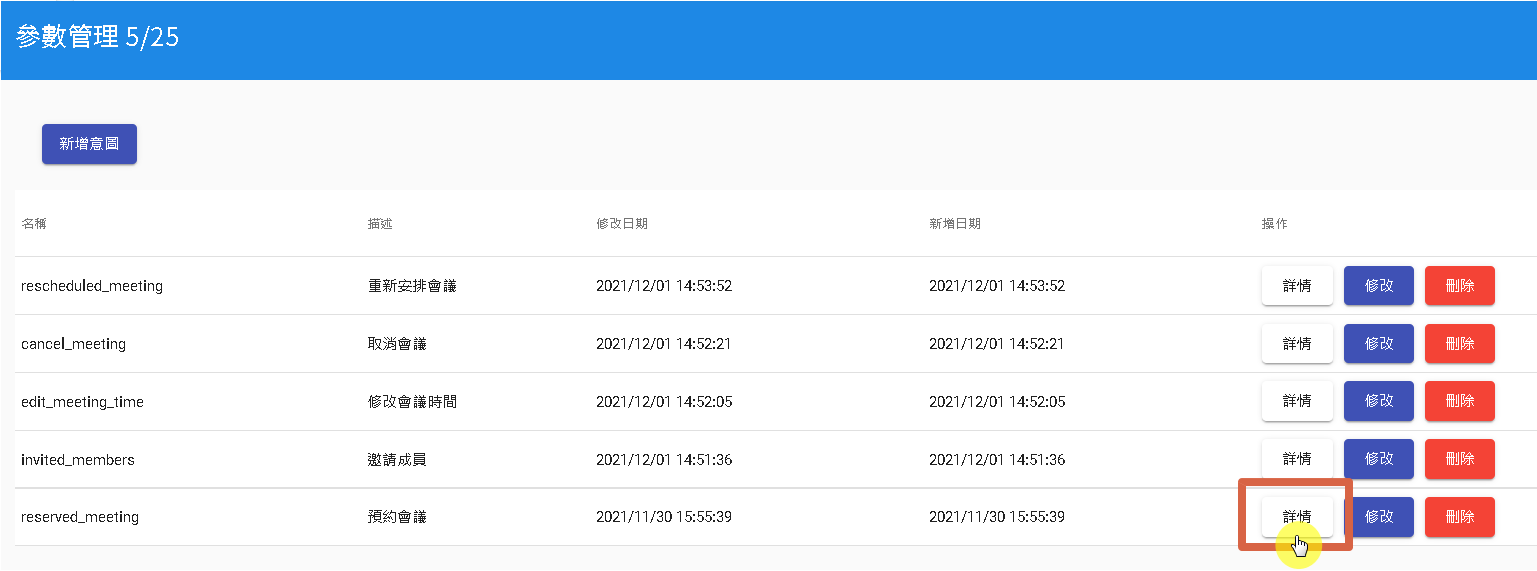 我們先依照下圖建立五個領域詞槽分別是"成員"、"會議室"、"會議主旨"、"結束時間"以及"開始時間"。
我們先依照下圖建立五個領域詞槽分別是"成員"、"會議室"、"會議主旨"、"結束時間"以及"開始時間"。
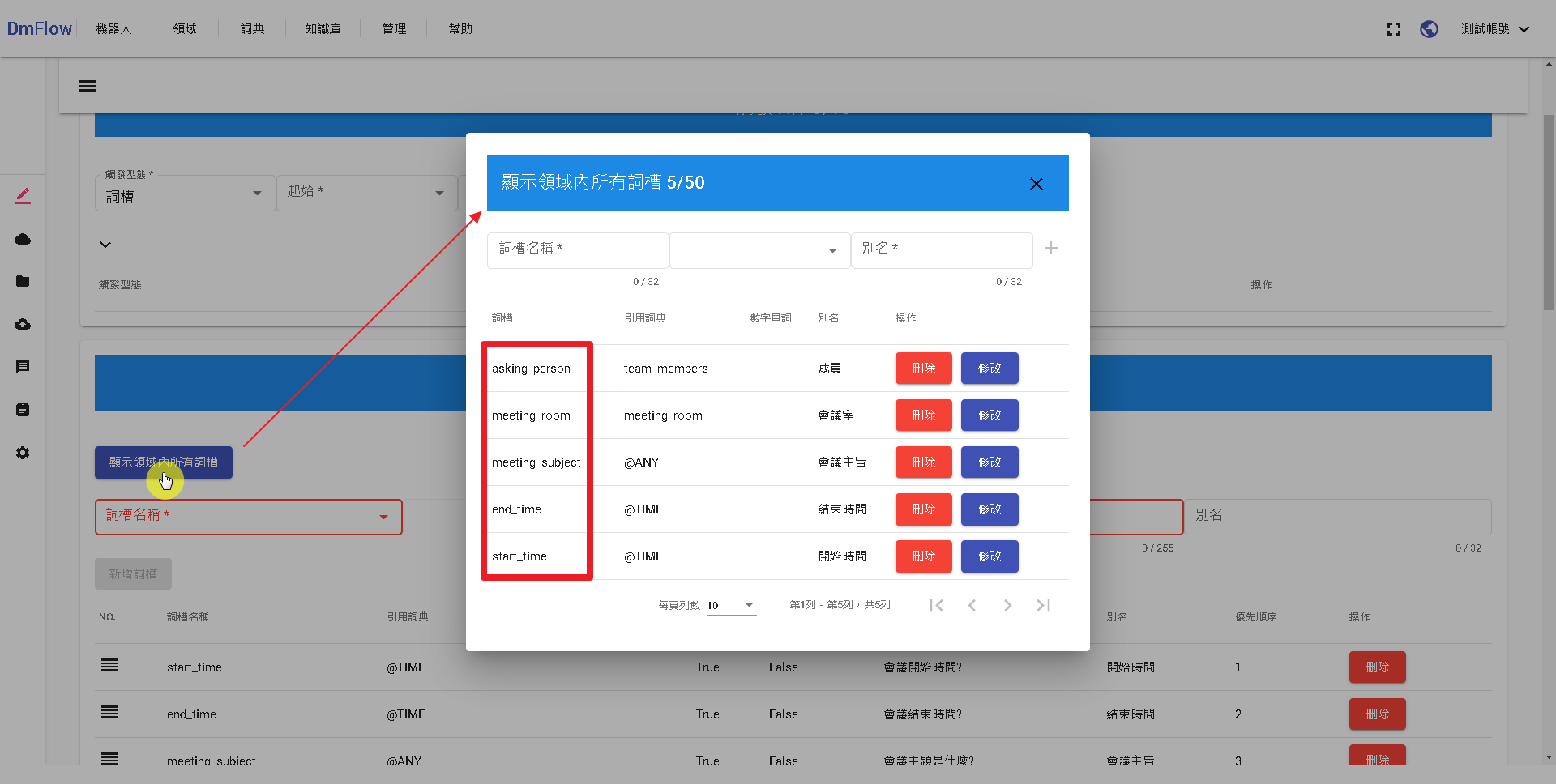 並在詞槽新建四個詞槽組,分別是start_time、end_time、meeting_subject以及meeting_room
並在詞槽新建四個詞槽組,分別是start_time、end_time、meeting_subject以及meeting_room
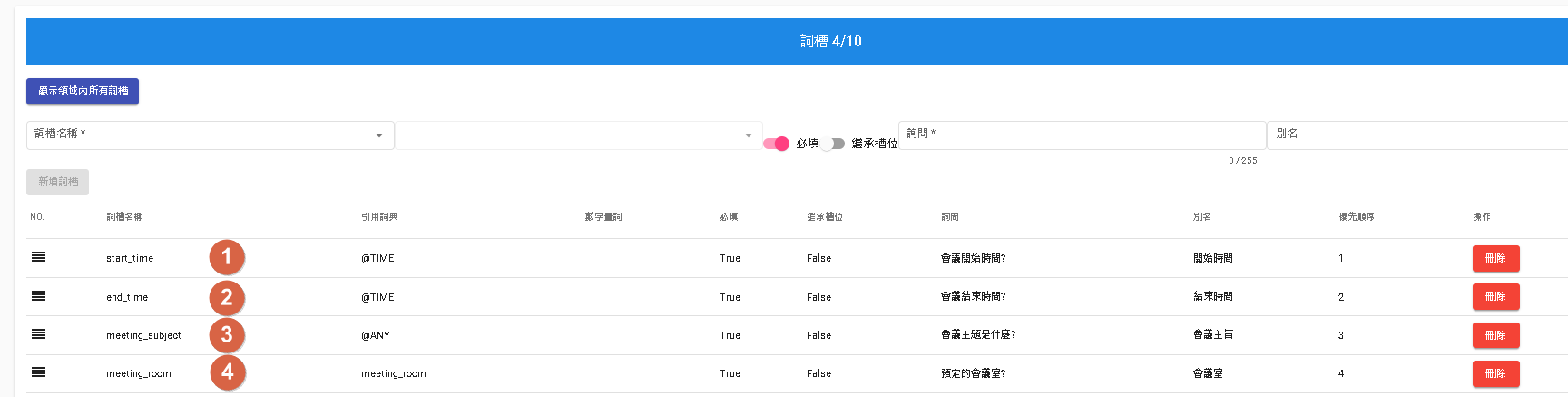 新增以下對話不限於以下"預約{meeting_room}的會議室"、"我要預約會議"、"我想預約{start_time}到{end_time}的會議"
新增以下對話不限於以下"預約{meeting_room}的會議室"、"我要預約會議"、"我想預約{start_time}到{end_time}的會議"
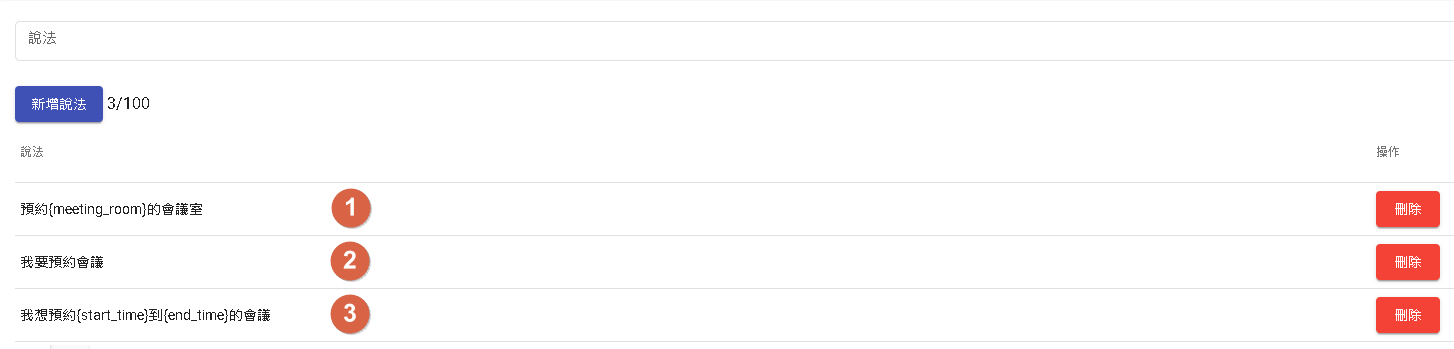 在"完成"欄位仿照下填寫。即可完畢預約會議的意圖。
在"完成"欄位仿照下填寫。即可完畢預約會議的意圖。
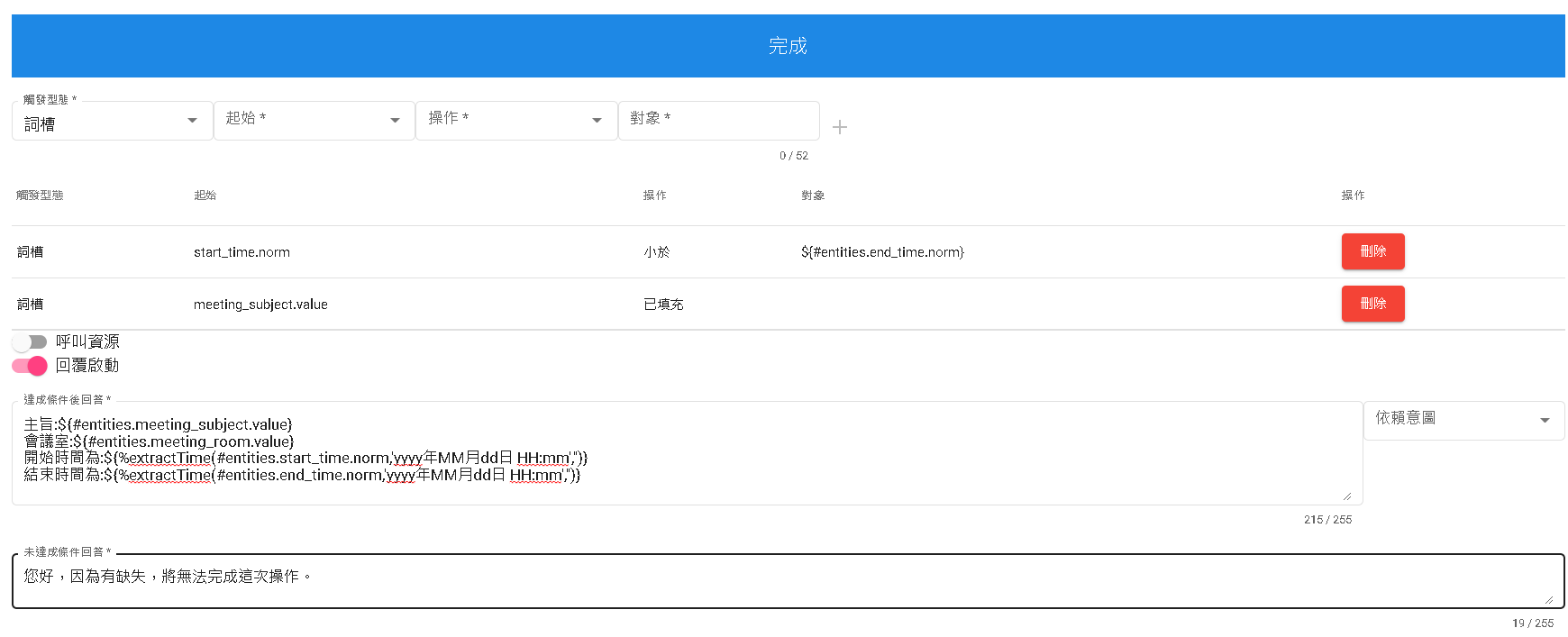
取消會議
進入"取消會議",點選"詳情"。
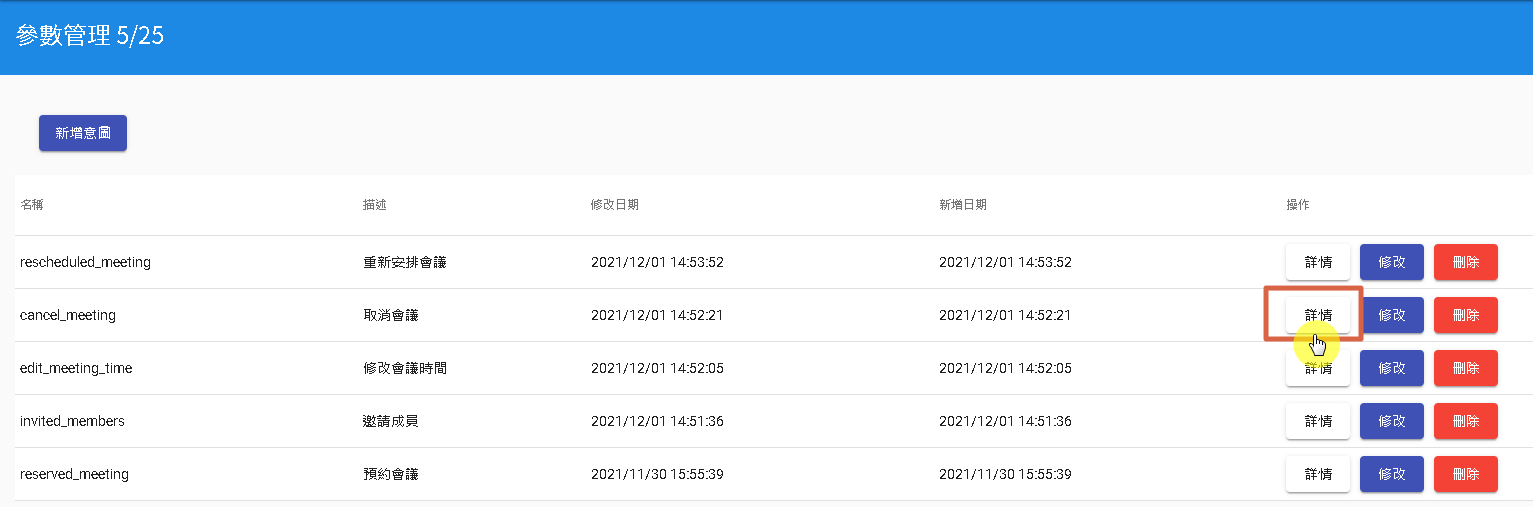 並在詞槽新建兩個詞槽組,分別是start_time以及meeting_room
並在詞槽新建兩個詞槽組,分別是start_time以及meeting_room
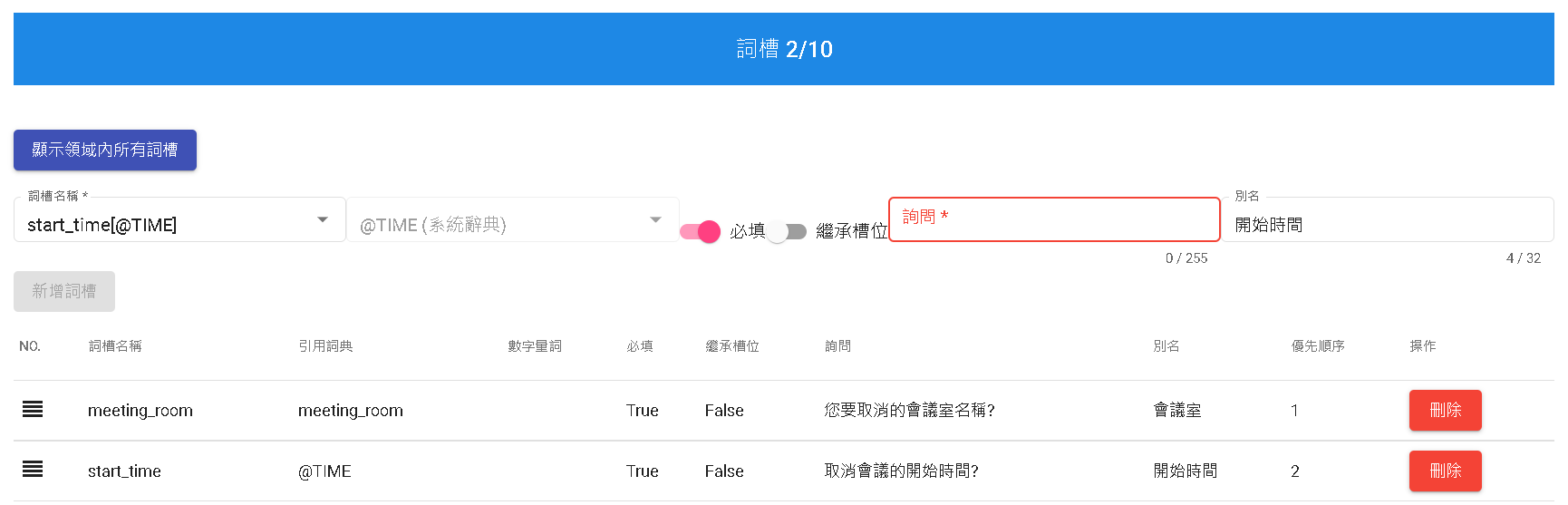 新增以下對話不限於以下"我要取消{start_time}開始在{meeting_room}的會議"、"我要取消{start_time}開始的會議"、"我要取消會議"
新增以下對話不限於以下"我要取消{start_time}開始在{meeting_room}的會議"、"我要取消{start_time}開始的會議"、"我要取消會議"
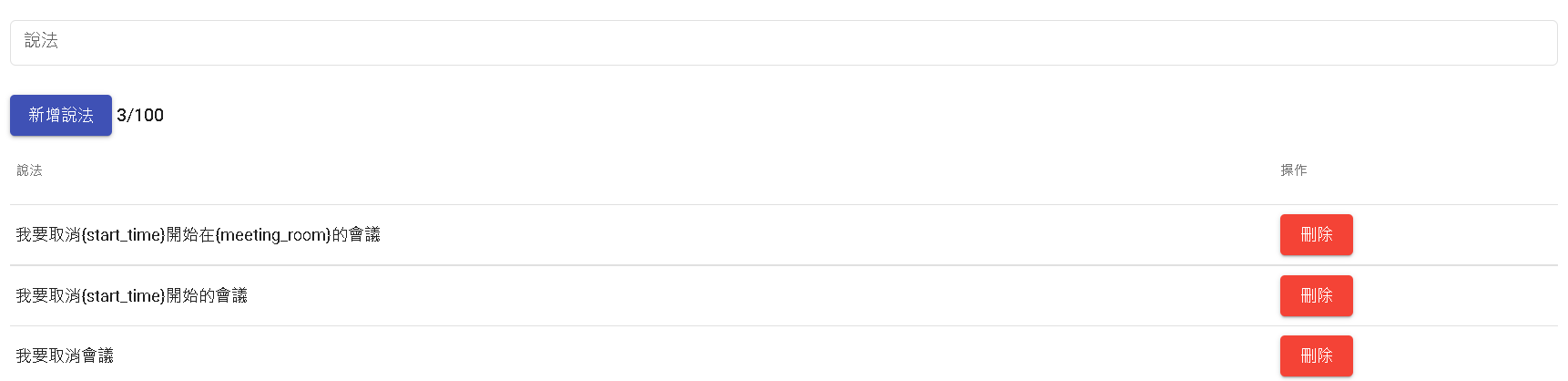 在"完成"欄位仿照下填寫。即可完畢"取消會議"的意圖。
在"完成"欄位仿照下填寫。即可完畢"取消會議"的意圖。
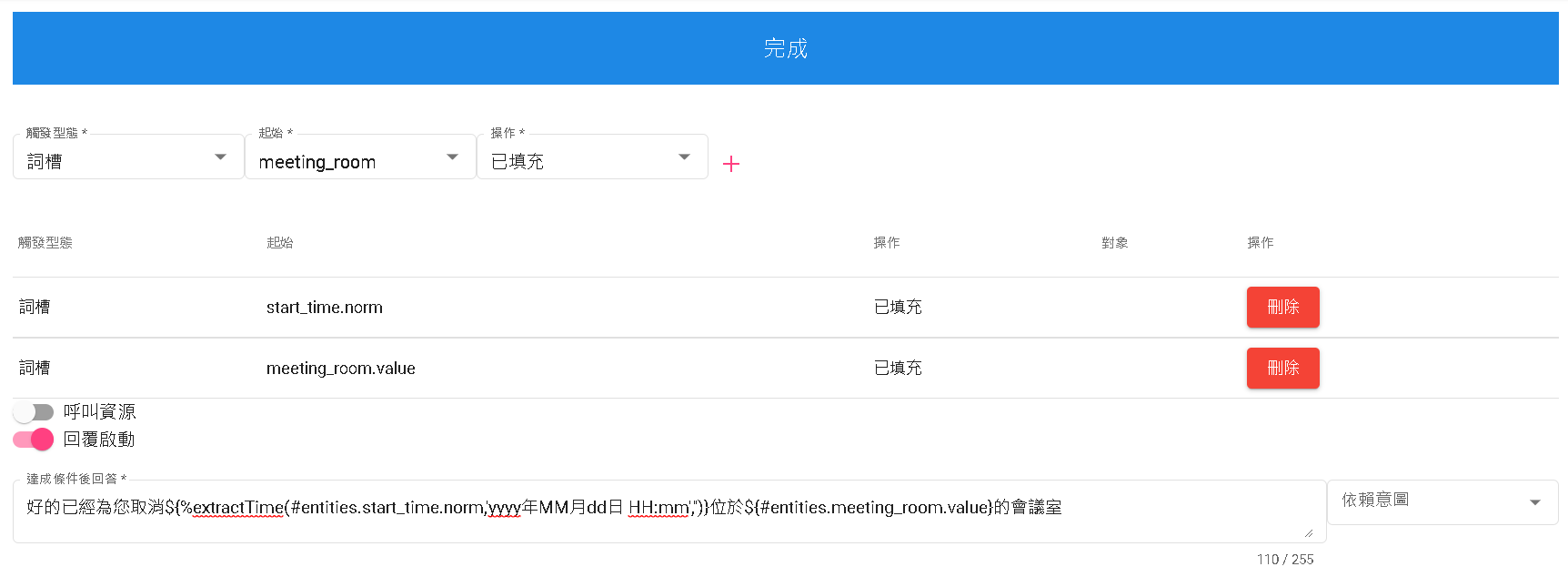
邀請成員
進入"邀請成員",點選"詳情"。
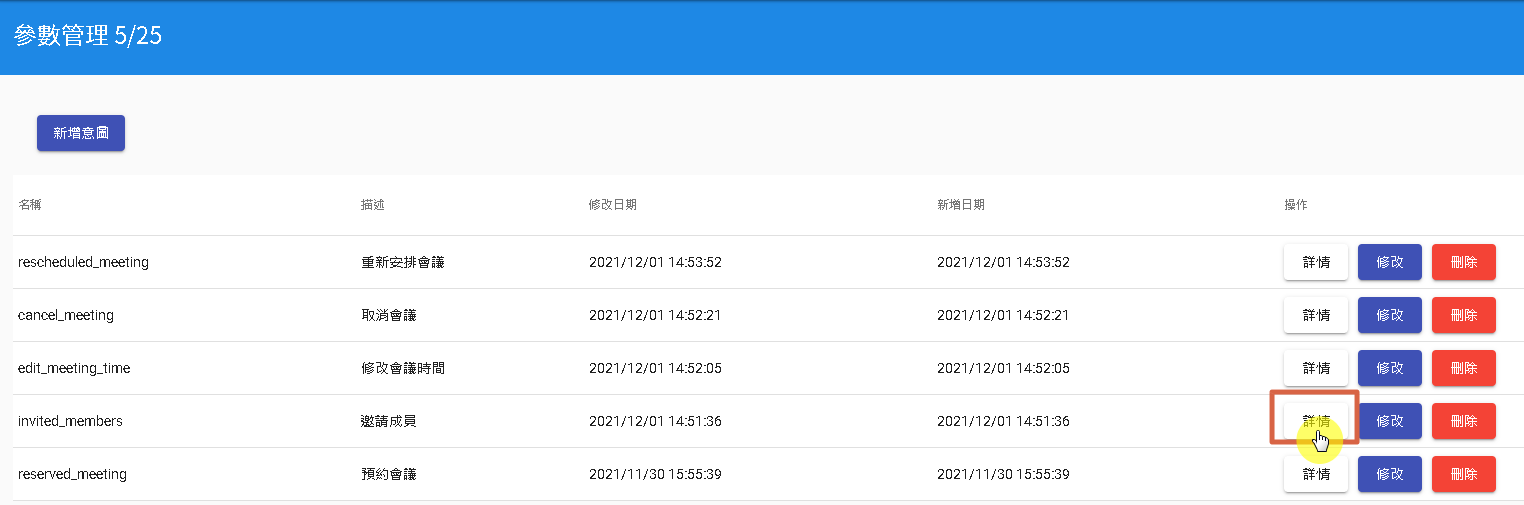 並在詞槽新建三個詞槽組,分別是start_time、meeting_room以及team_members
並在詞槽新建三個詞槽組,分別是start_time、meeting_room以及team_members
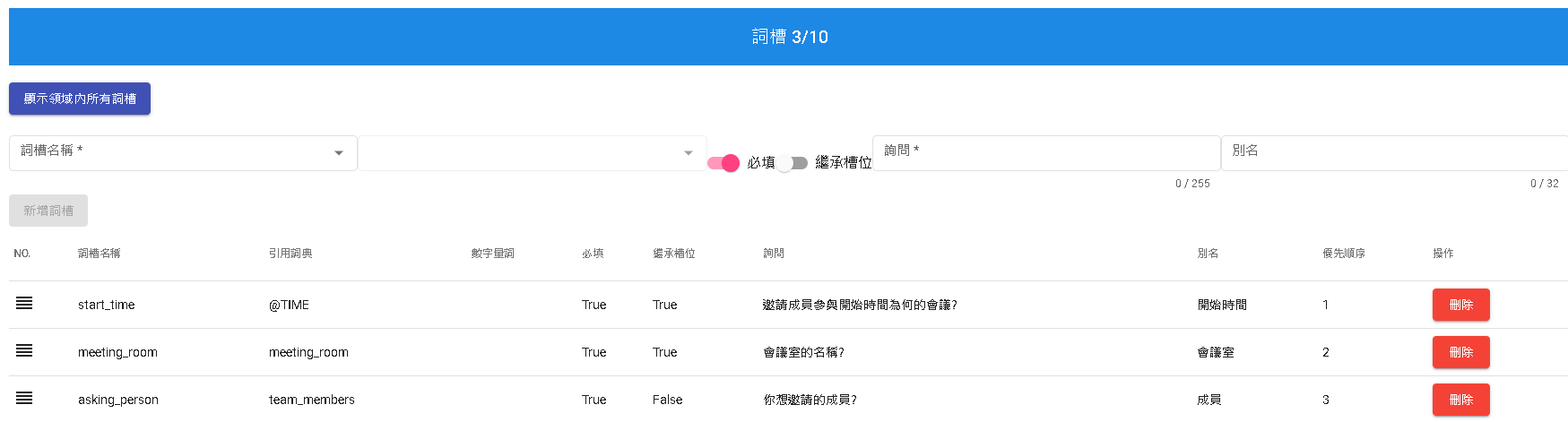 新增以下對話不限於以下"邀請{asking_person}參加{start_time}的會議"、"我想邀請{asking_person}參加會議"
新增以下對話不限於以下"邀請{asking_person}參加{start_time}的會議"、"我想邀請{asking_person}參加會議"
 在"完成"欄位仿照下填寫。即可完畢邀請成員的意圖。
在"完成"欄位仿照下填寫。即可完畢邀請成員的意圖。
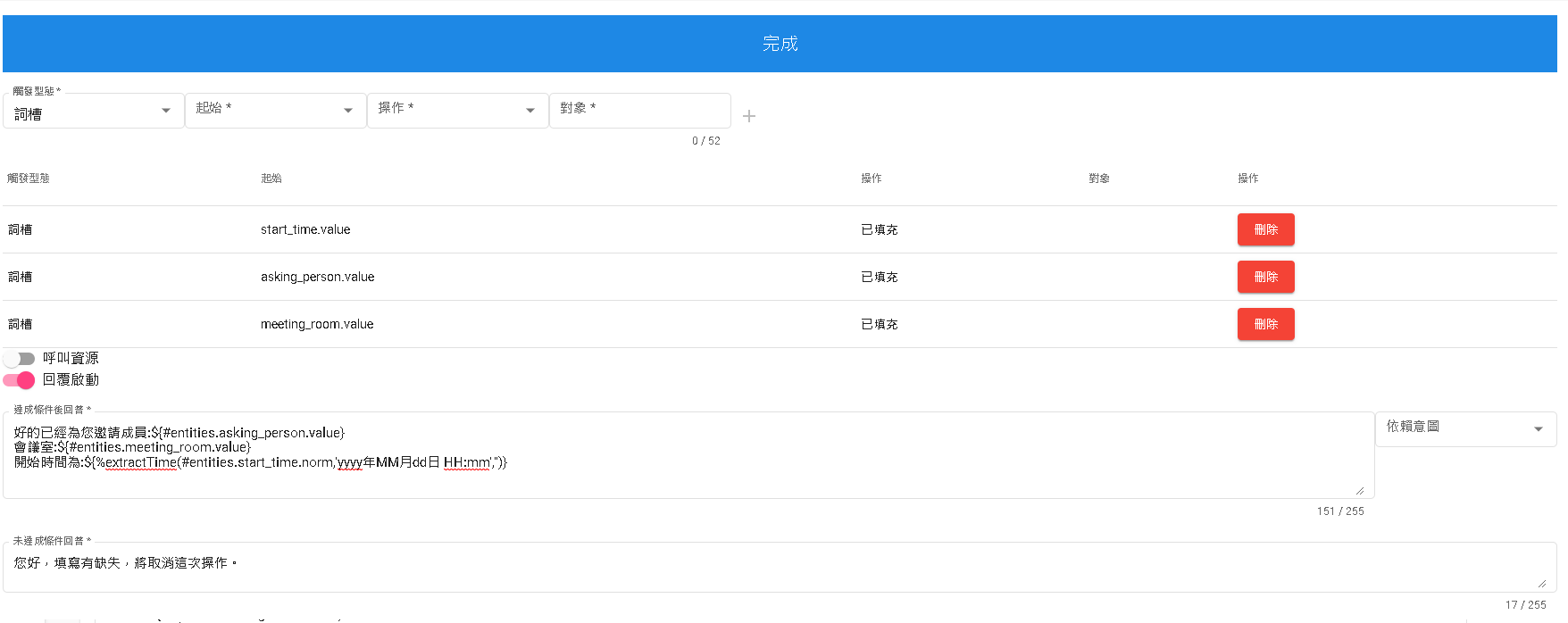
修改會議時間
進入"修改會議時間",點選"詳情"。
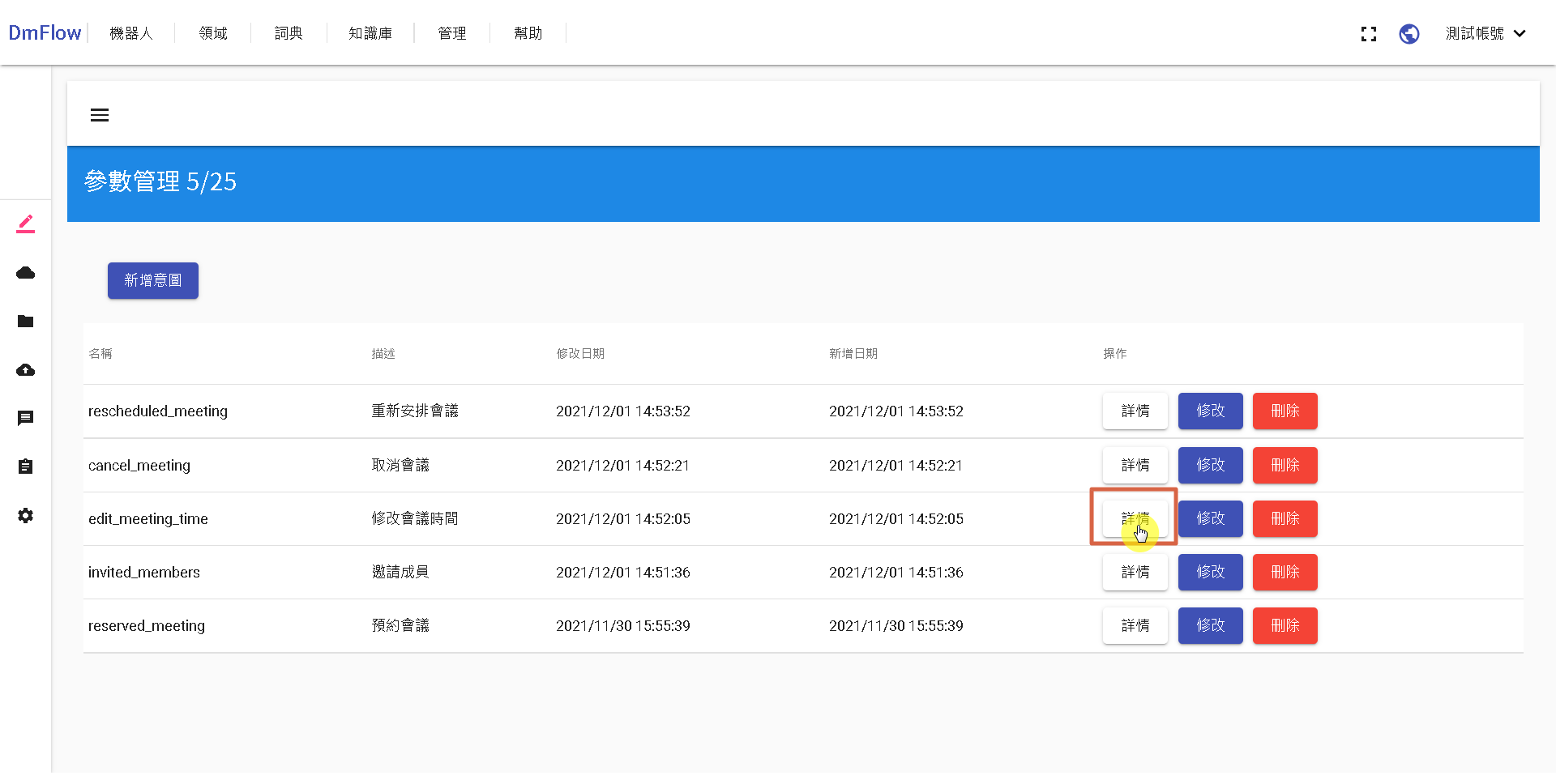 觸發條件需要滿足"會議主題已填充"如下圖。
觸發條件需要滿足"會議主題已填充"如下圖。
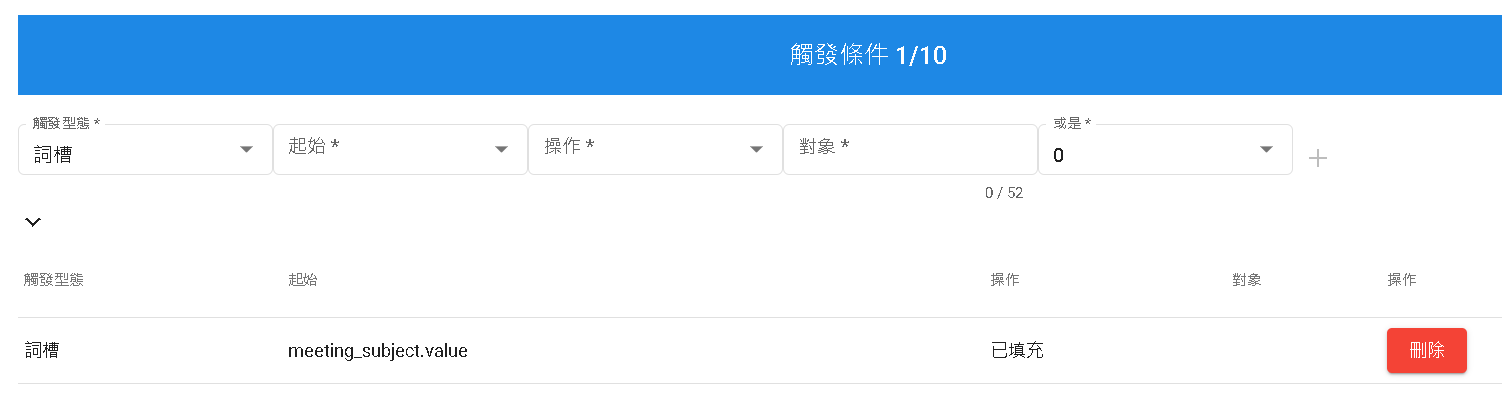 並在詞槽新建兩個詞槽組,分別是start_time以及end_time
並在詞槽新建兩個詞槽組,分別是start_time以及end_time
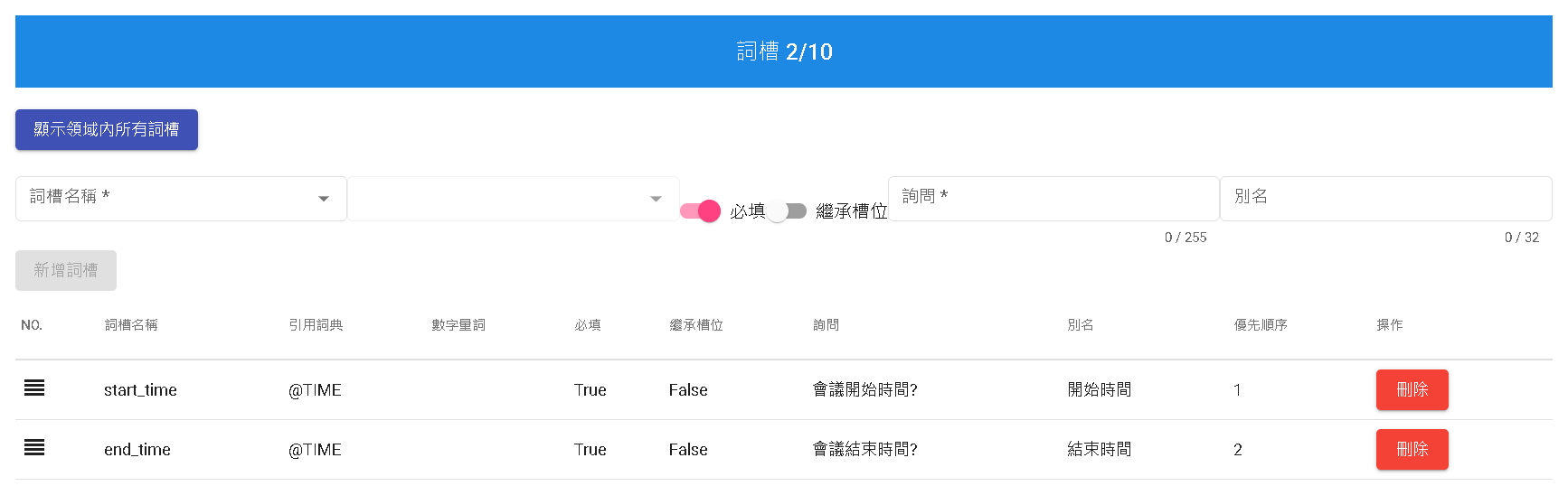 在"完成"欄位仿照下填寫。即可完畢"修改會議時間"的意圖。
在"完成"欄位仿照下填寫。即可完畢"修改會議時間"的意圖。
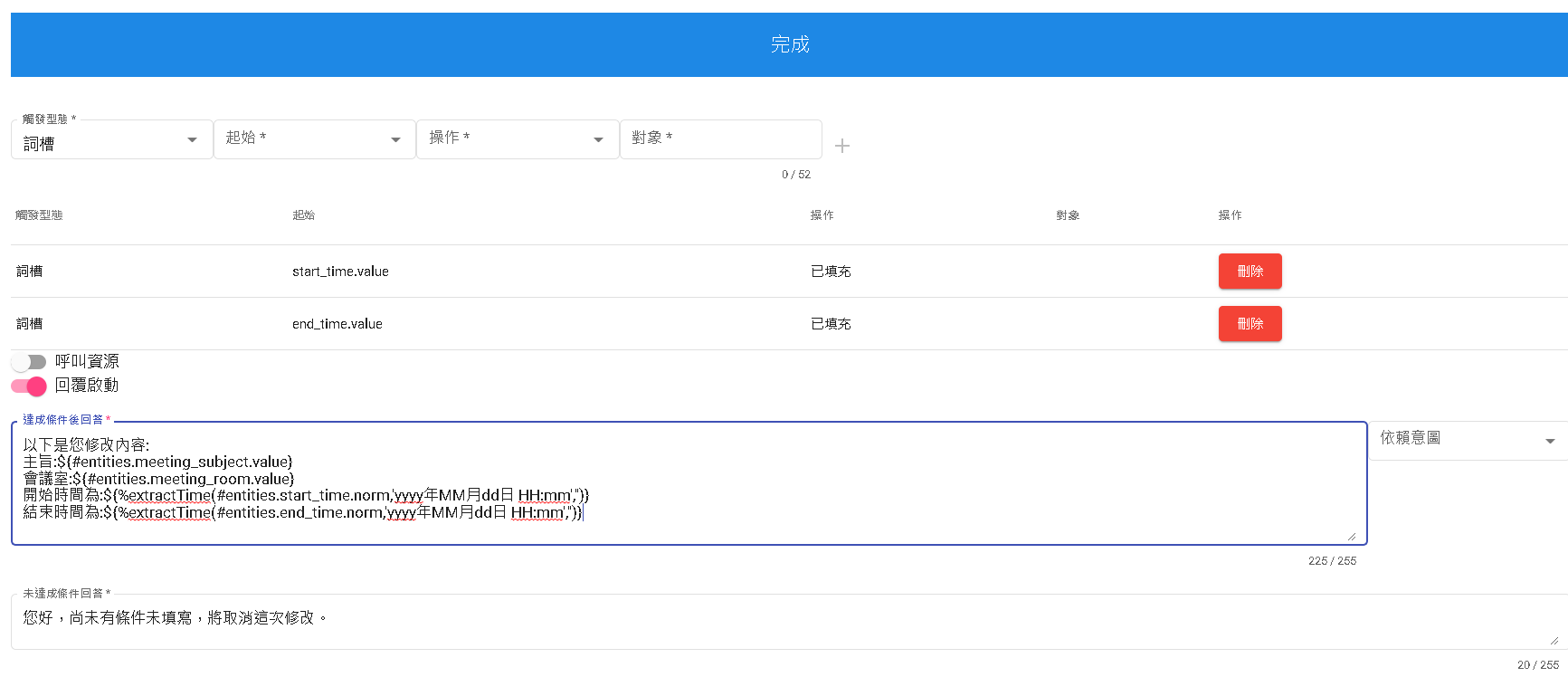
下一步
聯絡資訊
DMflow.chat 官網: DMflow.chat (於2024-05-18更改網域至DMflow.chat,此文檔將不再維護請至DMflow.chat文檔查看新版文檔)